Vamos lá, abra a imagem no Photoshop, va no menu filtro> outros>> alta frequencia
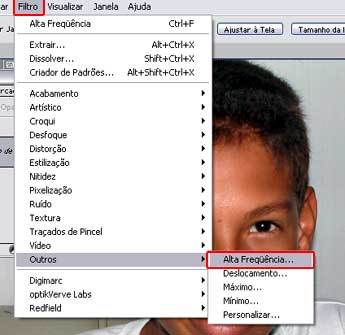 """"
""""
Regule o raio para 55 pixel
 """"
""""
Agora em imagem> modo>> tons de cinza
 """"
""""
Crie uma nova camada de ajuste, de brilho e contraste, ou imagem> ajuste>> brilho e contraste
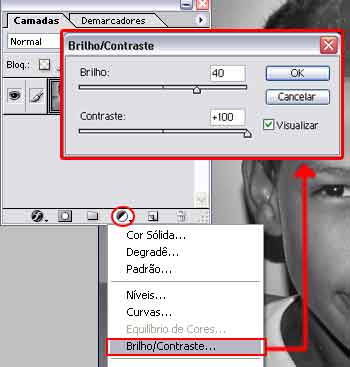 """"
""""
A imagem pode ficar assim, ou com o ajuste que desejar, salve no formato jpeg
 """"
""""
Abra o corel draw e importe a imagem que você salvou
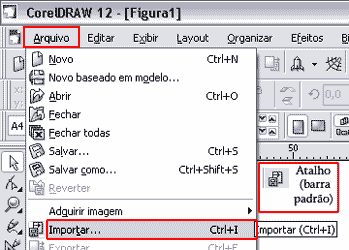 """"
""""
Clik com o botão direito sobre a imagem escolha a opcão rastrear bitmap,
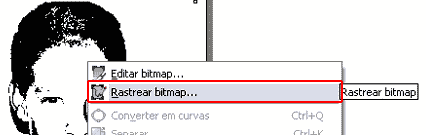 """"
""""
Agora, é o seguinte, você tem de deixar o mais proximo possivel sem gerar uma quantidade maior que por volta de 1200 nós, mais que isso podera comprometer seu trabalho, o ideal é estar na média de 400 nós ou menos, va no menu rastreio> pelo contorno avançado na barra de propriedades no menu drop dawn tera a opção clip art você pode ou não escolher ela, eu usei clip art, a opção clip art já está com valores definidos, quando pronto va até o menu arquivo> salvar resultado do rastreio
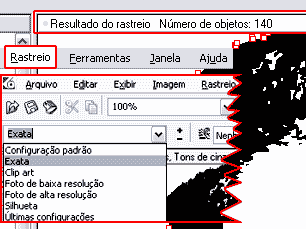 """"
""""
No corel, importe a imagem que agora é um vetor, a imagem vira agrupada sempre, então vá no meu organizar> desagrupar tudo
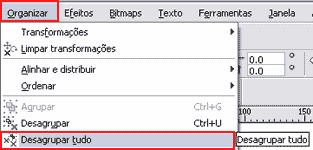 """"
""""
Pronto, agora você não está trabalhando com pixel e sim vetor, nada de serrilhado pode mexer a vontade, aplicar efeitos, cor...
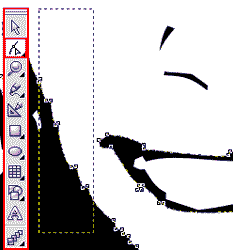 """"
""""
Para ficar informado no que acontece em seu vetor click com o botão direto na imagem e selecione propriedades, ali tem tudo referente a sua imagem, inclusive a quantidade de nós
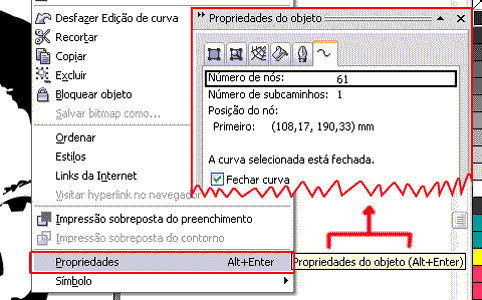 """"
""""
E aqui é o resultado final ou não =]
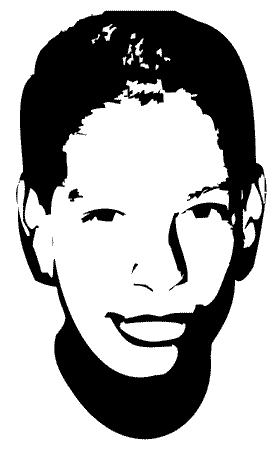 """"
""""
